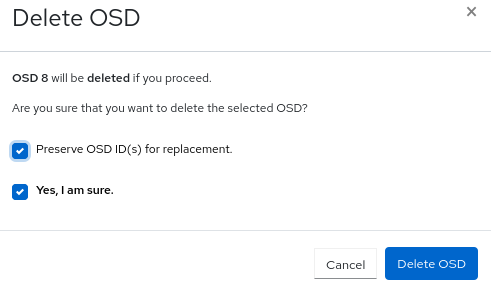第 11 章 在控制面板中管理 Ceph OSD
作为存储管理员,您可以在 Red Hat Ceph Storage 控制面板中监控和管理 OSD。
Red Hat Ceph Storage 仪表板的一些功能有:
- 列出 OSD、其状态、统计信息、属性、元数据、设备运行状况、性能计数器和性能详情。
- 将 OSD 关机标记为 down,即丢失、清除、重新加权、清理、深度清理、删除和选择 profile,以调整回填活动。
- 列出与 OSD 关联的所有驱动器。
- 设置并更改 OSD 的设备类。
- 在新的驱动器和主机上部署 OSD。
先决条件
- 正在运行的 Red Hat Ceph Storage 集群
-
在 Red Hat Ceph Storage 仪表板上的
cluster-manager访问级别
11.1. 在 Ceph 仪表板上管理 OSD
您可以在 Red Hat Ceph Storage Dashboard 上对 Ceph OSD 执行以下操作:
- 创建新 OSD。
- 编辑 OSD 的设备类。
- 将标记标记为 No Up,No Down,No In,或 No Out。
- 刮除和深度刮除 OSD。
- 重新加权 OSD。
- 将 OSD 标记为 Out, In, Down, 或 Lost。
- 清除 OSD。
- 销毁 OSD。
- 删除 OSD。
先决条件
- 一个正在运行的 Red Hat Ceph Storage 集群。
- 已安装仪表板。
- 主机、监控和管理器守护进程添加到存储集群中。
流程
在仪表板导航中进入 Cluster→OSDs。
创建 OSD
要创建 OSD,请从 OSD List 表中单击 Create。
图 11.1. 为 OSD 添加设备
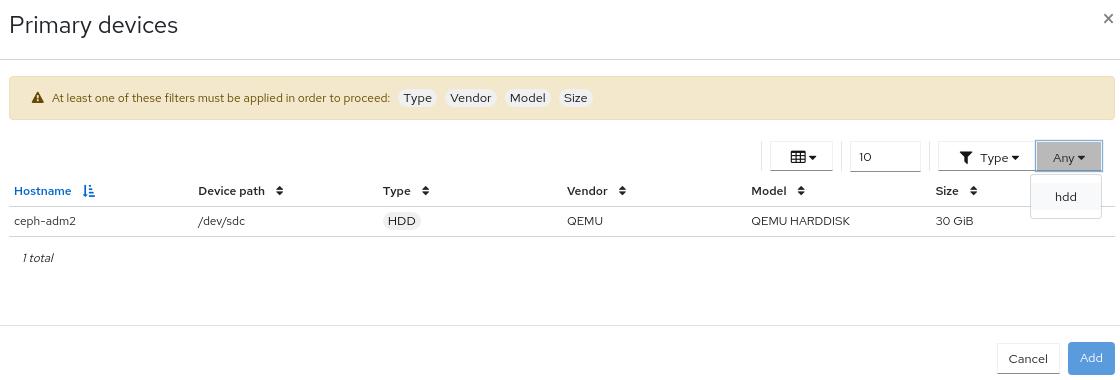 注意
注意确定您有可用的主机和几个可用的设备。检查 Cluster→Physical Disks 中可用的设备,并过滤 Available。
在 Create OSD 表单的 Deployment Options 部分中,选择以下选项之一:
- Cost/Capacity-optimized :集群使用所有可用的 HDD 部署。
- Throughput-optimized :最低设备用于存储数据,使用更快速的设备来存储日志/设备。
- IOPS-optmized :所有可用的 NVMe 设备都用于部署 OSD。
在 Advanced Mode 部分中,点 Add 添加主、WAL 和 DB 设备。
- 主设备 :主存储设备包含所有 OSD 数据。
- WAL 设备 : Write-Ahead-Log 设备用于 BlueStore 的内部日志,且仅在 WAL 设备比主设备快时使用。例如: NVMe 或 SSD 设备。
- DB 设备 :数据库设备用于存储 BlueStore 的内部元数据,且仅在 DB 设备比主设备更快时使用。例如: NVMe 或 SSD 设备。
- 要加密您的数据,出于安全目的,请从表单的 Features 部分中选择 Encryption。
- 单击 Preview。
在 OSD Creation Preview 对话框中,检查 OSD,再单击 Create。
通知显示 OSD 已成功创建,并且 OSD 状态从 in 和 down 变为 in 和 up。
编辑 OSD
若要编辑 OSD,请选择行,再单击 Edit。
- 从 Edit OSD 表单,编辑设备类。
单击 Edit OSD。
图 11.2. 编辑 OSD
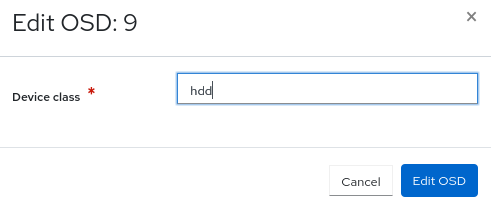
通知显示 OSD 已成功更新。
标记 OSD 标记
- 要标记 OSD 的标志,请选择行,然后从操作下拉列表中点 Flags。
- 在单个 OSD 标记 表单中,选择所需的 OSD 标志。
点 Update。
图 11.3. 标记 OSD 标记

通知显示 OSD 标志已被成功更新。
清理 OSD
- 要清理 OSD,请选择行,然后从操作下拉列表中单击 Scrub。
在 OSD Scrub 通知中,单击 Update。
图 11.4. 清理 OSD
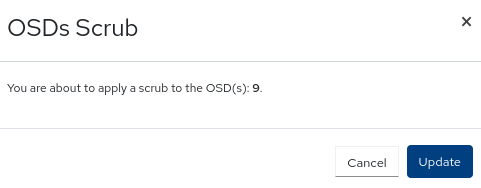
通知显示 OSD 的清理成功启动。
深度刮除 OSD
- 要深度清理 OSD,请选择行,然后从操作下拉列表中点 Deep Scrub。
在 OSD Deep Scrub 通知中,单击 Update。
图 11.5. 深度刮除 OSD
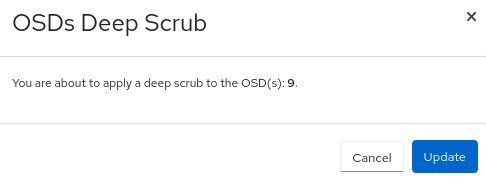
通知显示 OSD 的深度清理成功启动。
重新加权 OSD
- 要重新加权 OSD,请选择行,然后从操作下拉列表中点 Reweight。
- 在 Reweight OSD 表单中,输入 0 到 1 之间的值。
点 Reweight。
图 11.6. 重新加权 OSD
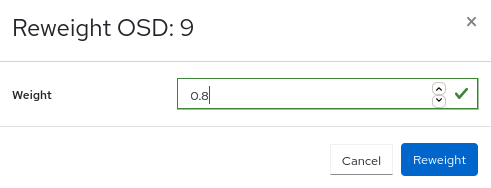
标记 OSD out
- 要将 OSD 标记为 out,请选择行,然后从操作下拉列表中单击 Mark Out。
在 Mark OSD out 通知中,单击 Mark Out。
图 11.7. 标记 OSD out
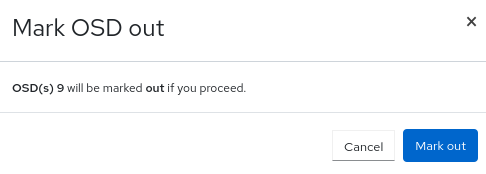
OSD 状态更改为 out。
将 OSD 标记为 in
- 要将 OSD 标记为 in,可选择处于 out 状态的 OSD 行,然后从操作下拉列表中点 Mark In。
在通知 中的 Mark OSD 中,单击 Mark In。
图 11.8. 将 OSD 标记为 in
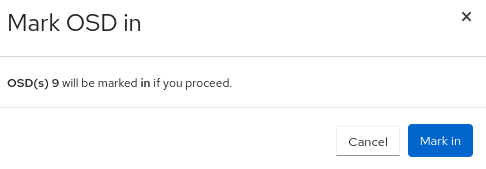
OSD 状态更改为 中的。
标记 OSD 停机
- 要标记 OSD 停机,请从操作下拉列表中选择行并单击 Mark Down。
在 Mark OSD down 通知中,点 Mark Down。
图 11.9. 标记 OSD 停机
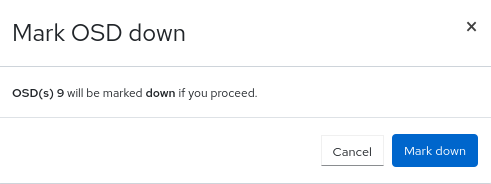
OSD 状态更改为 down。
标记 OSD lost
- 要标记 丢失的 OSD,可选择 OSD 处于 out 和 down 状态,然后从操作下拉列表中点 Mark Lost。
在 Mark OSD Lost 通知中,选择 Yes, I am sure 并点 Mark Lost。
图 11.10. 标记 OSD lost
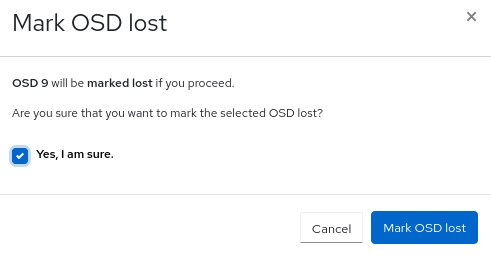
清除 OSD
- 要清除 OSD,可选择 OSD 处于 down 状态,然后从操作下拉列表中点 Purge。
在 Purge OSD 通知中,选择 Yes, I am sure,再单击 Purge OSD。
图 11.11. 清除 OSD
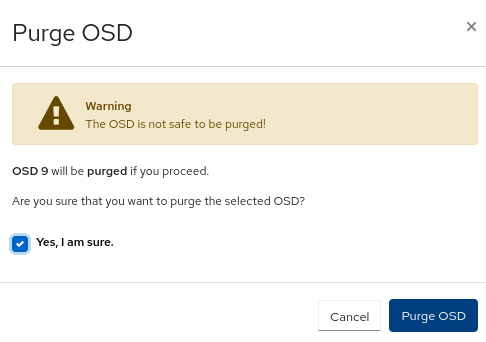
所有标志都已重置,并且 OSD in 和 up 状态。
销毁 OSD
- 若要销毁 OSD,可选择 OSD 处于 down 状态,然后从操作下拉列表中选择 Destroy。
在 Destroy OSD 通知中,选择 Yes, I am sure,再单击 Destroy OSD。
图 11.12. 销毁 OSD
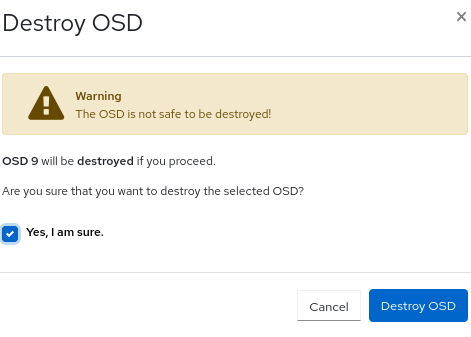
OSD 状态更改为已 销毁。
删除 OSD
- 若要删除 OSD,请选择 OSD,再从操作下拉列表中单击 Delete。
在 Delete OSD 通知中,选择 Yes, I am sure,再单击 Delete OSD。
注意当需要替换失败的 OSD 时,可以保留 OSD_ID。
图 11.13. 删除 OSD